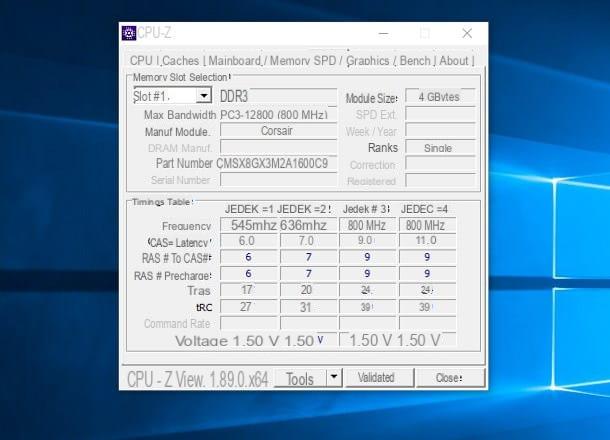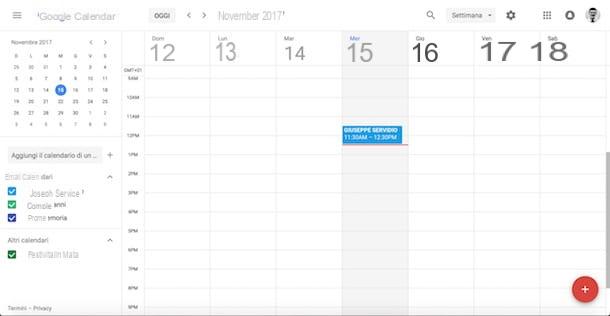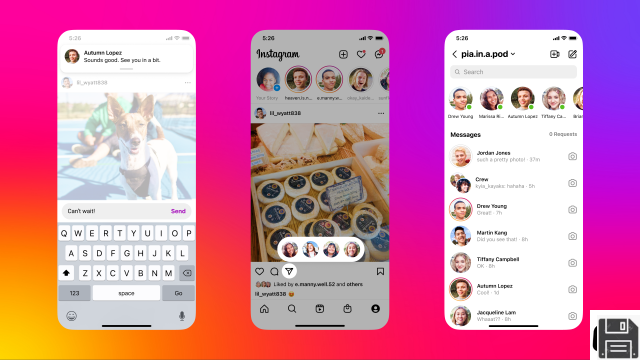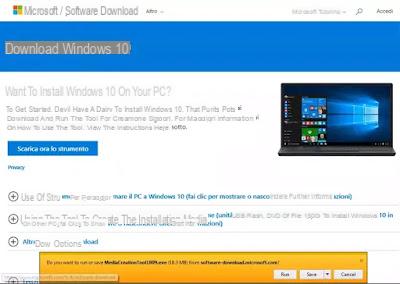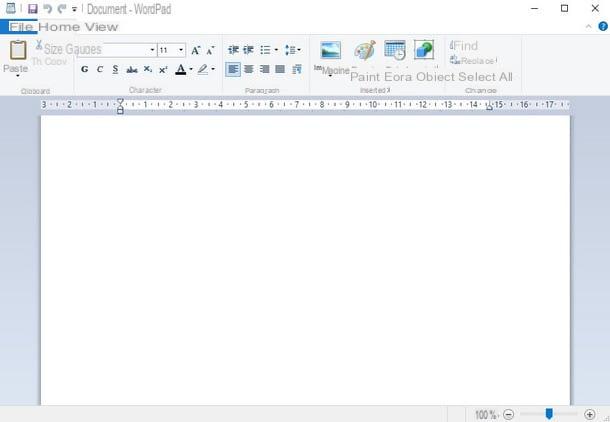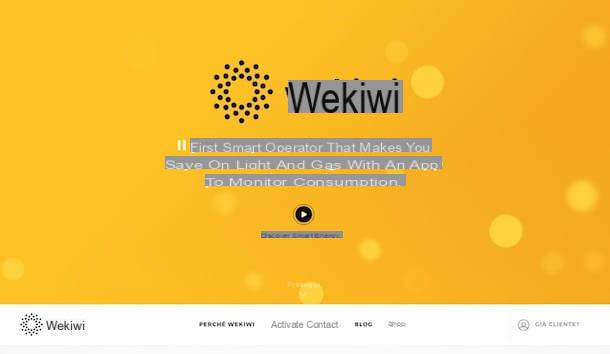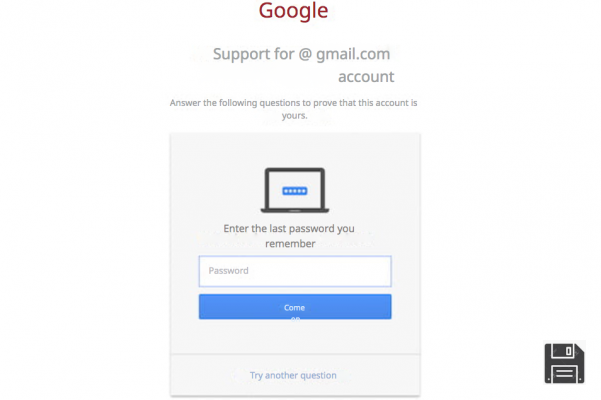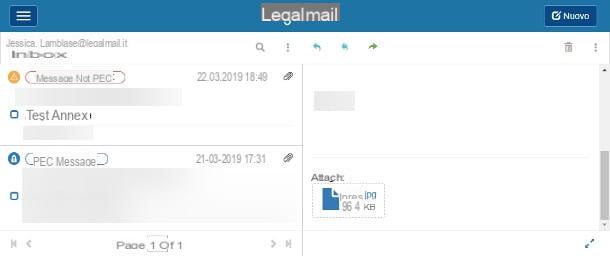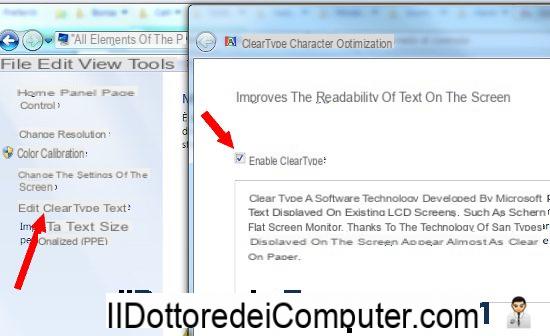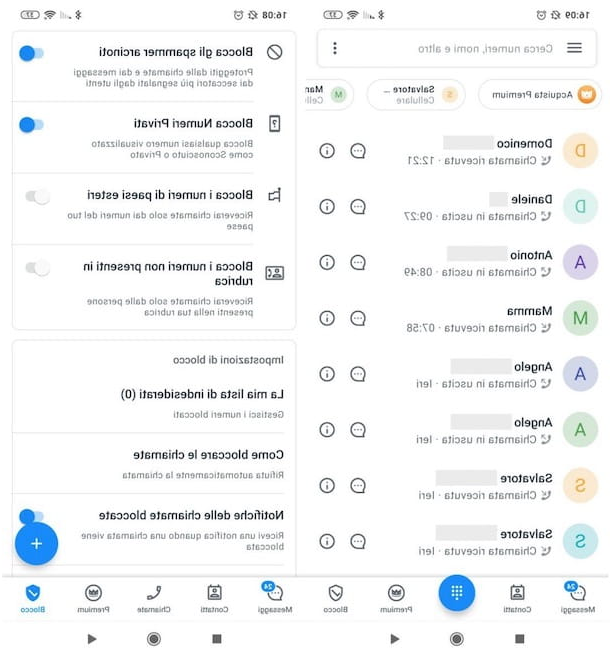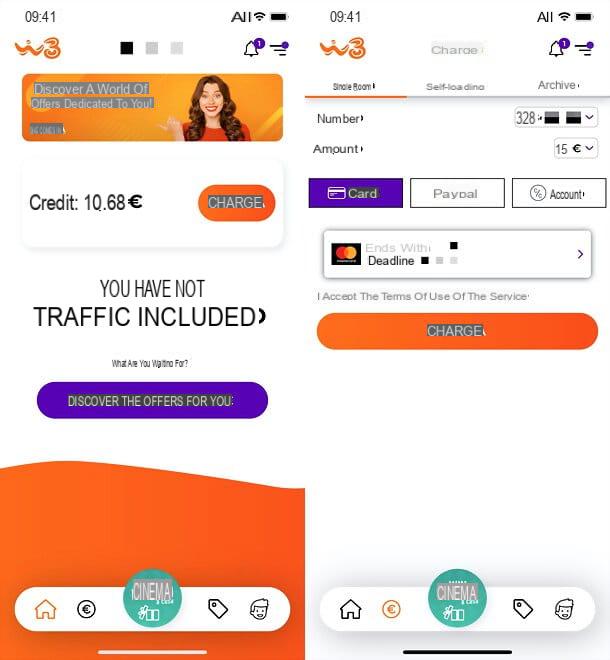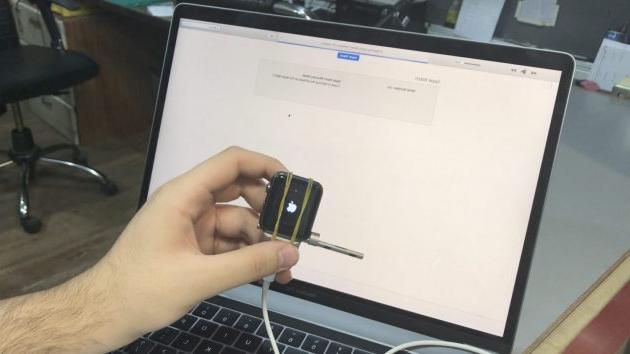O que é o Google Lens
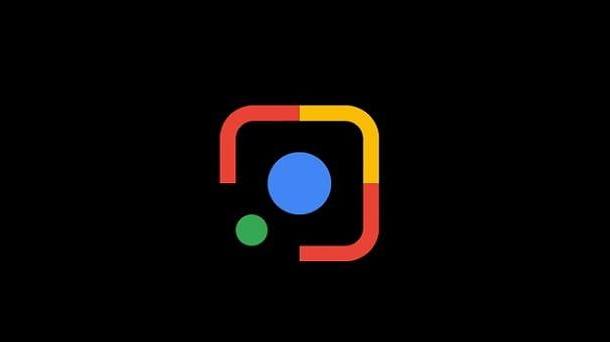
Antes de entrar neste guia e descobrir como funciona o Google Lens, Creio que é certo dizer mais algumas palavras sobre o potencial deste serviço.
Inicialmente disponível apenas como um aplicativo para Android e posteriormente integrado em alguns outros aplicativos "Big G" (como a Pixel Camera, o aplicativo de pesquisa do Google e o aplicativo Google Fotos), o Lens é um análise visual, fortemente baseado em um complexo inteligência artificial.
Na prática, o Lens é capaz de categorizar e reconhecer os elementos emoldurados por meio da câmera do smartphone e tablet e propor resultados de pesquisa relevantes desde que, como é fácil de imaginar, por meio do Google: em termos simples, podemos definir Lens um pouco como o Shazam do conteúdo visual.
O potencial do Lens é realmente enorme! Por exemplo, enquadrando um determinado ponto de interesse (por exemplo, um monumento ou um Prédio histórico), é possível obter informações sobre a mesma e sobre o local onde está localizada; enquadrando um QR code ou um código de barras, é possível obter informações sobre o produto a que se refere.
Além disso, o Lens é capaz de reconhecer o menu e fornecer informações sobre os elementos que o compõem; enquadrando um objeto é possível receber informações detalhadas sobre o mesmo e, novamente, enquadrando um plano, em alguns casos, é possível rastrear a receita que compõe o prato.
Os cenários de utilização da "inteligência visual" do Google não param por aí: graças a um sofisticado sistema de reconhecimento de personagem, também é possível traduzir textos instantaneamente (usando o Google Translate), realizar cálculos matemáticos, receber responder a perguntas comuns, e assim por diante. Resumindo, graças ao Google Lens é possível analisar as coisas que o cercam, simplesmente enquadrando-as com a câmera!
Como já mencionei nas barras de abertura deste capítulo, o Lens estava inicialmente disponível, apenas no Android, como um aplicativo independente; posteriormente, o sistema de análise foi integrado ao aplicativo câmera de dispositivos Pixel, no app Fotos do Google para Android e iOS / iPadOS (para poder pesquisar a partir de imagens já na memória) e no Google app, também disponível para Android e iPhone / iPad.
Nos capítulos seguintes deste guia irei explicar, em detalhes, como usar a tecnologia Lens tanto em dispositivos animados por Android quanto em dispositivos iPhone e iPad. Divirta-se!
Como usar o Google Lens
Agora que você está totalmente ciente das capacidades de Google Lens, chegou a hora de ir ao fundo deste guia e explicar, na prática, como usar o aplicativo tanto em dispositivos animados por Android quanto em iPhone e iPad.
Como o Google Lens funciona no Android

Em relação ao sistema operacional Android, você pode aproveitar os recursos específicos do Google Lens de várias maneiras. Se, por exemplo, o seu é um dispositivo pixels ou um Nexus, os recursos do Lens estão disponíveis no aplicativo Câmera do Google, presentes “padrão” no dispositivo.
Neste caso, basta abrir o referido aplicativo, chamando-o da gaveta ou da tela inicial do Android e localizar a seção dedicada a modo de disparo, localizado na parte inferior da tela principal do aplicativo (logo abaixo do botão do obturador / gravar). Quando você o encontrar, deslize para a esquerda até ver o botão Mais, toque nele e selecione o item Lente no menu proposto.
Se o Lens não estiver disponível dentro da câmera, você pode obter o mesmo resultado chamando Assistente Google, ou lançando o Google: tudo o que você precisa fazer, neste caso, é tocar no Símbolo do Google Lens (A quadrado com um círculo no centro) localizado na barra de pesquisa e, se solicitado, conceda as permissões necessárias para adquirir o conteúdo.
Se você também não conseguir acessar o Lens dessa forma, certifique-se de que o aplicativo com o mesmo nome esteja instalado no seu dispositivo (e, se não, baixe-o da Play Store), inicie-o e, se necessário, concedido acesso à câmera e espaço de armazenamento, respondendo afirmativamente às mensagens de aviso apresentadas.
O funcionamento do Lens é idêntico, independente da forma como o serviço foi iniciado: usando a câmera do smartphone, enquadre o conteúdo sobre o qual deseja receber informações e toque no botão do obturador para realizar uma pesquisa no Google, automaticamente.
Se, por outro lado, você preferir especificar manualmente a categoria relativa ao que está prestes a enquadrar, selecione-a entre as propostas abaixo: tradução, texto, tarefas, compras, lugares e restaurantes / onde comer. Para voltar à busca automática, escolha a opção Pesquisa.
Depois de tirar a foto, uma caixa contendo os resultados da pesquisa mais relevantes será exibida na parte inferior da tela; para expandi-lo, deslize para cima.
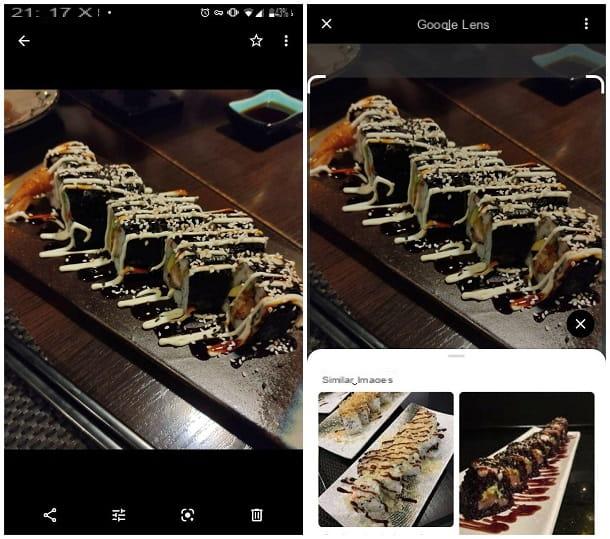
Além disso, ajudará você a saber que o Lens também está integrado no Fotos do Google: isso significa que, quando necessário, você pode usar o reconhecimento de imagem mesmo em conteúdos já presentes na memória do dispositivo. Para fazer isso, inicie o aplicativo mencionado acima, abra a imagem na qual focar a pesquisa e toque em Símbolo do Google Lens (localizado na parte inferior).
Nesse caso, o Google tentará reconhecer automaticamente a categoria do item e proporá os resultados mais relevantes com ele; para alterar a categoria, toque no botão de seleção localizado na parte inferior esquerda (le três linhas horizontais formando um triângulo invertido) e escolha a categoria relevante tocando no símbolo relevante.
Para pesquisar apenas em uma parte da imagem, toque no ícone que descreve um retângulo tracejado com lupa e, usando os indicadores exibidos na tela, defina a área da foto a ser “enquadrada”.
Como o Google Lens funciona no iPhone e iPad
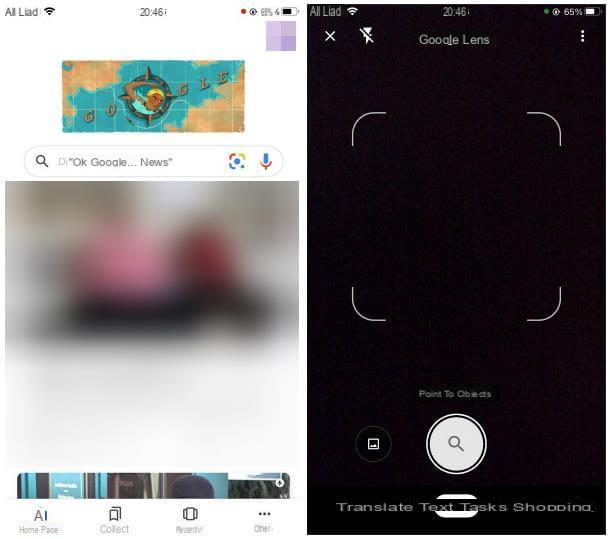
Se o seu é um iPhone ou um iPad, você pode usar o Google Lens fazendo o download do aplicativo Google por iOS / iPadOS, se você pretende pesquisar a partir das imagens emolduradas pela câmera ou pelo aplicativo Google Foto para iOS / iPadOS, se desejar basear suas pesquisas em fotos já na memória.
No primeiro caso, após baixar o aplicativo, inicie-o e faça login na conta do Google que deseja usar para pesquisar; se solicitado, conceda as autorizações solicitadas, respondendo afirmativamente aos avisos que lhe forem propostos.
Depois de chegar à tela principal do aplicativo, toque no símbolo de Google Lens (A quadrado colorido com círculo central) localizado na barra de pesquisa e toque no botão OK duas vezes seguidas, a fim de aceitar i termos de serviço e autorizar o aplicativo a acesse a câmera.
Neste ponto, você só precisa enquadrar o elemento de seu interesse e prosseguir clique no símbolo, para receber informações do Google, em um painel separado; para expandir os resultados da pesquisa, deslize para cima nos resultados da pesquisa.
Por padrão, o Lens tentará reconhecer automaticamente a categoria do objeto emoldurado; para alterá-lo, você pode usar as opções na parte inferior da tela (Traduzir, texto, lição de casa, compras, Locais e comida).
Se, por outro lado, você deseja reconhecer uma imagem já presente na memória do dispositivo, inicie o aplicativo Fotos do Google, abra o elemento de seu interesse e toque no símbolo de Lente, residente abaixo; por fim, espere alguns instantes para que a inteligência artificial reconheça a categoria da foto e proponha os resultados relevantes para você.
Se a pesquisa não fornecer os resultados desejados, você pode especificar manualmente a categoria a ser usada para ela, tocando no símbolo do lupa; para pesquisar, em vez disso, apenas em uma parte da imagem, toque no ícone de retângulo tracejado com lupa, que está à direita.
Como funciona o Google Lens